
发布时间:2022-06-23 14: 35: 11
品牌型号:华硕台式电脑
系统:windows10正式版
软件版本:会声会影2022旗舰版
同学们在使用会声会影软件编辑视频时会发现会声会影里有个运动追踪功能,那你们知道会声会影运动追踪有什么用吗?会声会影的运动追踪怎么保持宽高比例?
会声会影的运动追踪是个非常智能的功能。可以完成很多素材的动态处理。以下几种是会声会影的运动追踪可以实现的常用的效果。
1、给运动中的人物添加动态马赛克,很多视频中会需要将人物或者不宜出现的事物打上马赛克,如果用平时用的贴图法只能给画面的指定位置打上马赛克,当画面中的人或者事物发生位置的变化的时候就不能盖住了。

图1 动态马赛克
2、可以替换视频画面中的运动素材,例如视频画面中某个画面替换成我们指定的图片。

图2 动态贴图
3,可以在画面中添加文字,让文字跟随视频中的某个事物运动。

图3 动态文字
很多同学使用会声会影的运动追踪功能后要对素材的大小进行调整,但是在调整素材时会发现素材的宽高比例发生了变化,那么运动追踪的怎么保持宽高比例呢?
以文字素材的运动追踪为例,右键点击叠加轨上的运动追踪素材,在右键菜单中选择运动,在折叠菜单中选择[匹配运动]。
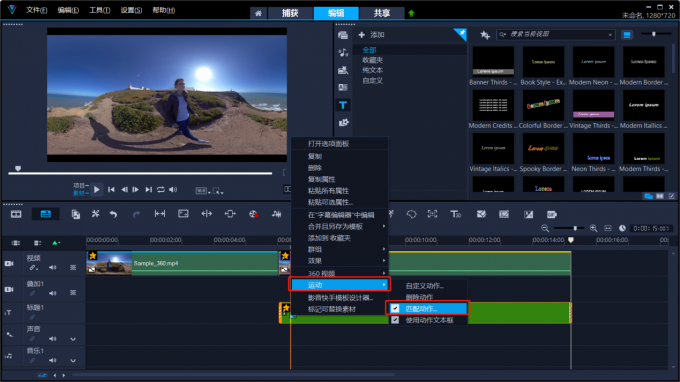
图4 匹配动作
然后在匹配运动的选项框中调节素材的大小。这时如果素材的宽高比例发生变化则可以点击大小属性后面铁链的图标就可以锁定素材的宽高比例了。
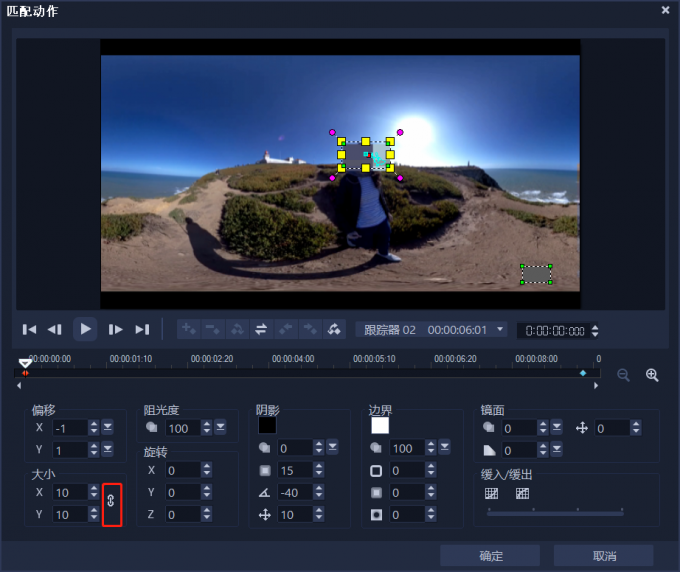
图5 锁定素材宽高比例
如果需要保持画面中素材大小不会随着视频镜头变化而发生改变,则需要在右键点击预览画面的进行度条的起始位置点击复制,再点击结束位置进行粘贴。
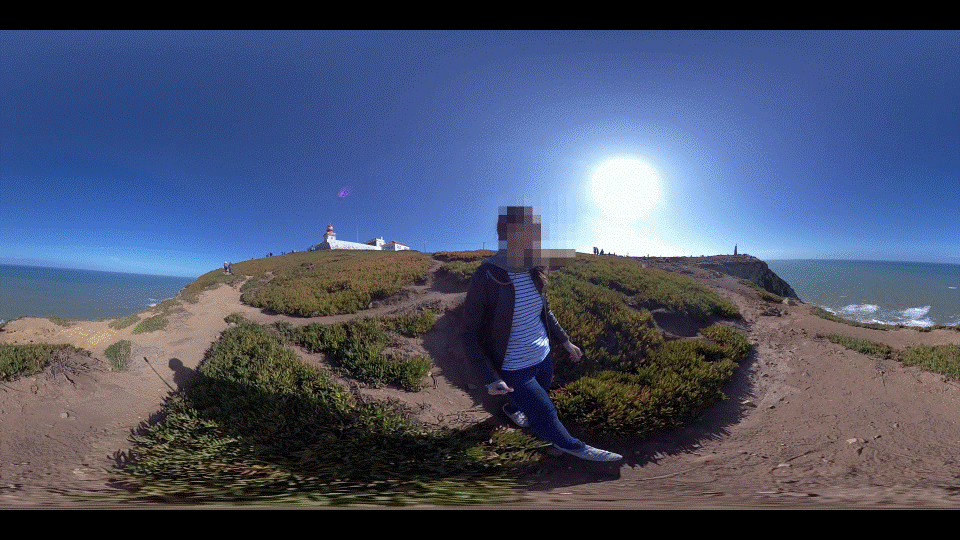
图6 锁定动态素材大小
用滤镜可给画面添加马赛克,但是不能让马赛克跟随人物运动,但是给人物的脸上添加动态马赛克是非常常见的需求,具体要怎么操作呢?接下来就带大家实操一下。
步骤一、将视频导入视频轨,在视频轨上移动鼠标找到人物运动的画面,并将其分割出来。
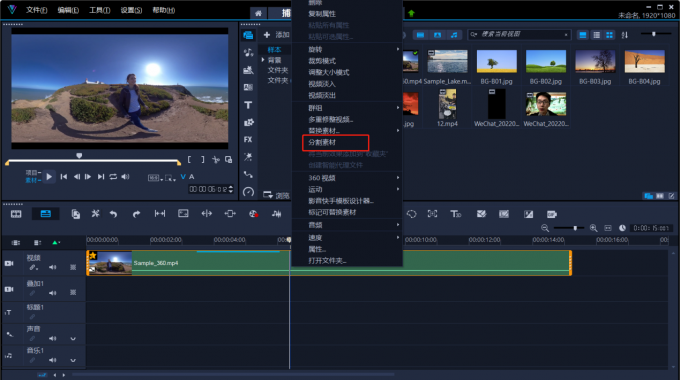
图7 分割素材
步骤二、点击视频轨上的运动追踪图标,打开运动追踪设置窗口。
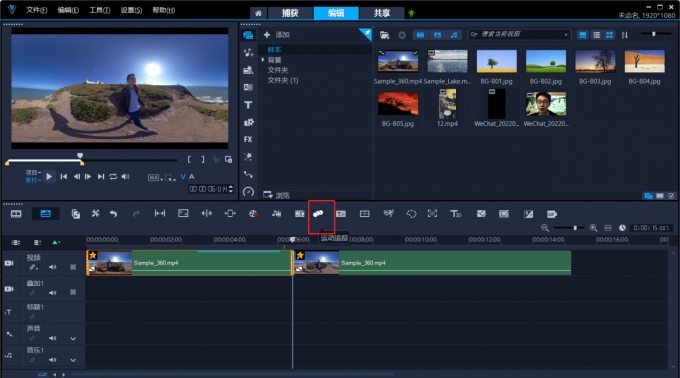
图8 运动跟踪
步骤三、点击追踪器,设置追踪类型为点,区域或者多点中的一个,可以根据实际视频的画面需求进行选择,然后点击追踪器类后方的马赛克并调整其像素大小。最后点击预览画面指定需要添加马赛克的位置和区域大小。

图9 设置马赛克运动跟踪参数
步骤四、完成上述操作后,点击预览画面下方的运动跟踪按钮并等待其处理完成。

图10 生成马赛克运动跟踪路径
步骤五、点击右下角的确定,这时回到软件的主界面,就会发现已经视频中人物的脸上已经添加上动态马赛克了。
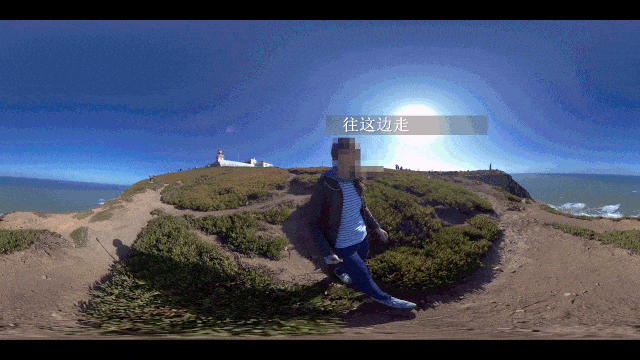
图11 动态马赛克效果
总结,会声会影运动追踪有什么用?运动追踪总体来说就是可以对视频中素材进行动态处理,是个非常实用的功能。会声音会影追踪怎么保持宽高比例?主要是两个操作一个是在调整素材大小的时候需要锁定宽高比例 ,同时需要将素材从运动预览进度条的起始位置复制到结束的位置。同时本文也带同学们实操如何使用会声会影的运动追踪功能给人物打上马赛克。

作者:Sky Rowe
展开阅读全文
︾
本期给大家分享的是会声会影透明度设置技巧。提到会声会影,相信很多做剪辑的小伙伴都不会陌生,它是一款专业的剪辑软件,功能十分强大,我们可以通过它为视频添加字幕、添加音效、添加滤镜等,这篇文章就来为大家介绍一下会声会影透明度在哪里,会声会影透明度怎样调的相关内容。
查看详情标记特征元素、计算运动路径,会声会影的动态追踪功能可以帮助我们轻松打造追踪特效。掌握动态追踪技巧,我们能将素材自由地替换为马赛克、视频、文字等多种类型的内容。有关会声会影动态追踪是什么,会声会影动态追踪怎么做的问题,本文将进行详细介绍。
查看详情大疆创新是一个无人机品牌,很多专业摄影师或者摄影爱好者为了获取高质量的素材,会使用大疆无人机进行航拍。一般录制的视频还需要后期加工,这时候可能会出现录制的视频在剪辑软件中打不开的情况,会让大家非常苦恼,下面由我为大家介绍一下大疆无人机录制的视频打不开,会声会影怎么打开大疆录的视频的相关内容。
查看详情《可乐戒指》是梁静茹的一首小情歌,歌曲的轻快曲调,令人想起青涩单纯的爱情,很美好,很憧憬;梁静茹演绎得也非常甜美,并且歌词给人以希望,令人感慨:人在真爱面前可以什么要求都没有,只要一起把爱活成最美的钻石就好。
查看详情